原创链接:https://www.cnblogs.com/ka-bu-qi-nuo/p/9181954.html
程序员开发大多数都是使用IDE进行代码开发的,这样能快速的开发出需要的项目。之前一直在使用eclipse进行项目开发。近期在学习springboot开始使用IDEA进行项目的开发。
这里总结一些IDEA开发工具的一些辅助设置,这些设置不会使开发更加简单,但是会让开发者开发功能起来更加舒适。
首先是idea的代码样式:
默认的idea主题是有两种的:白色主题和暗黑色主题,一般我个人喜欢使用的是暗黑色主题。
默认的暗黑色主题代码样式总的来说还是可以的,就是颜色有点浅,所以在不忙的时候我总是想把默认的代码样式给改成自己喜欢的样式。
这里给出一个链接:http://www.riaway.com/,这里面是非常多的IDEA使用的主题,可以根据个人的爱好去下载相应的主题,部分截图:
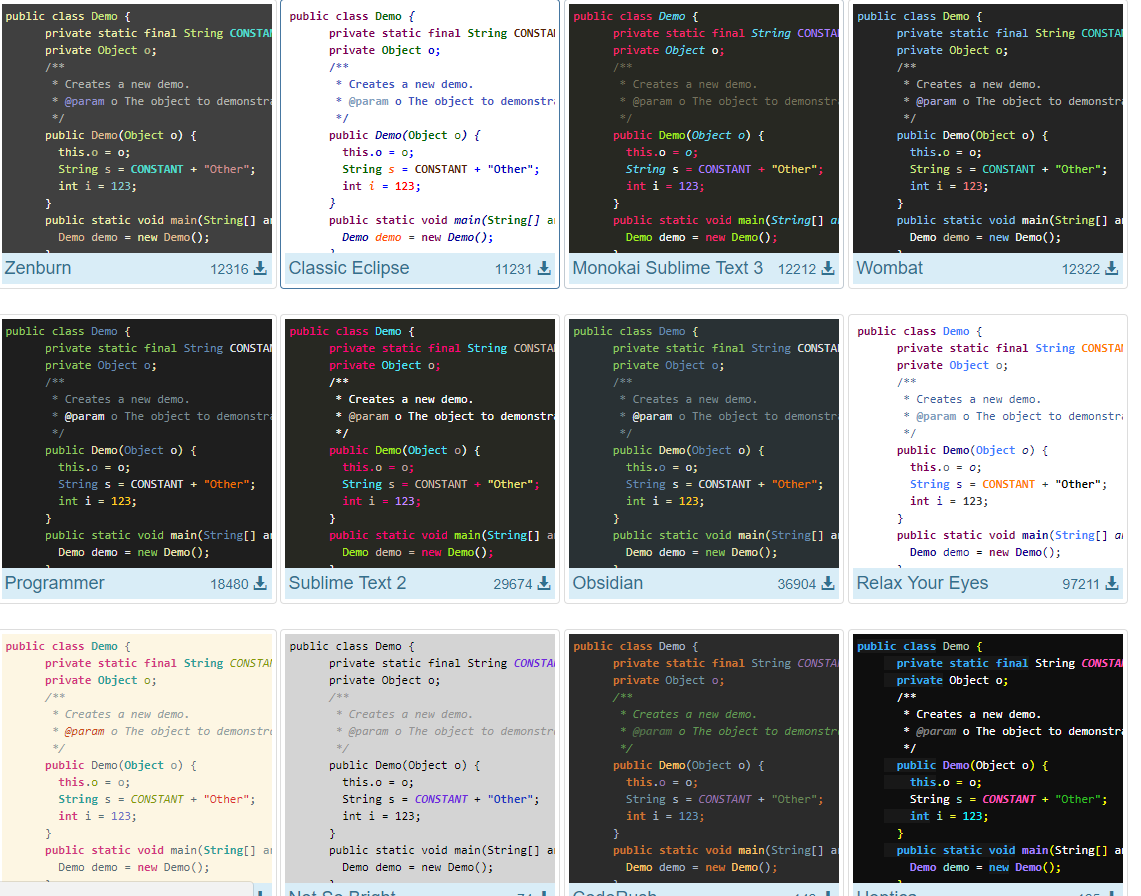
选择自己喜欢的主题进行下载,会下载一个jar包。
然后在IDEA中file -- import Settings 在对话框中选择你下载的主题jar包 点击确定后idea会重启 重启之后IDEA代码风格就变成你下载的主题样式了,非常好用,
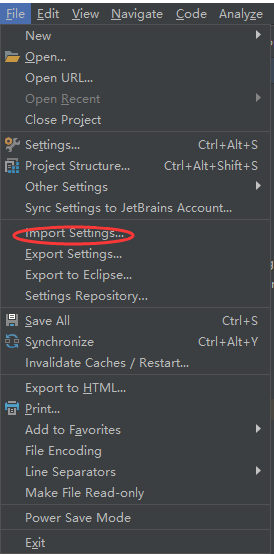
附上一张自己IDEA代码风格样式的图片:
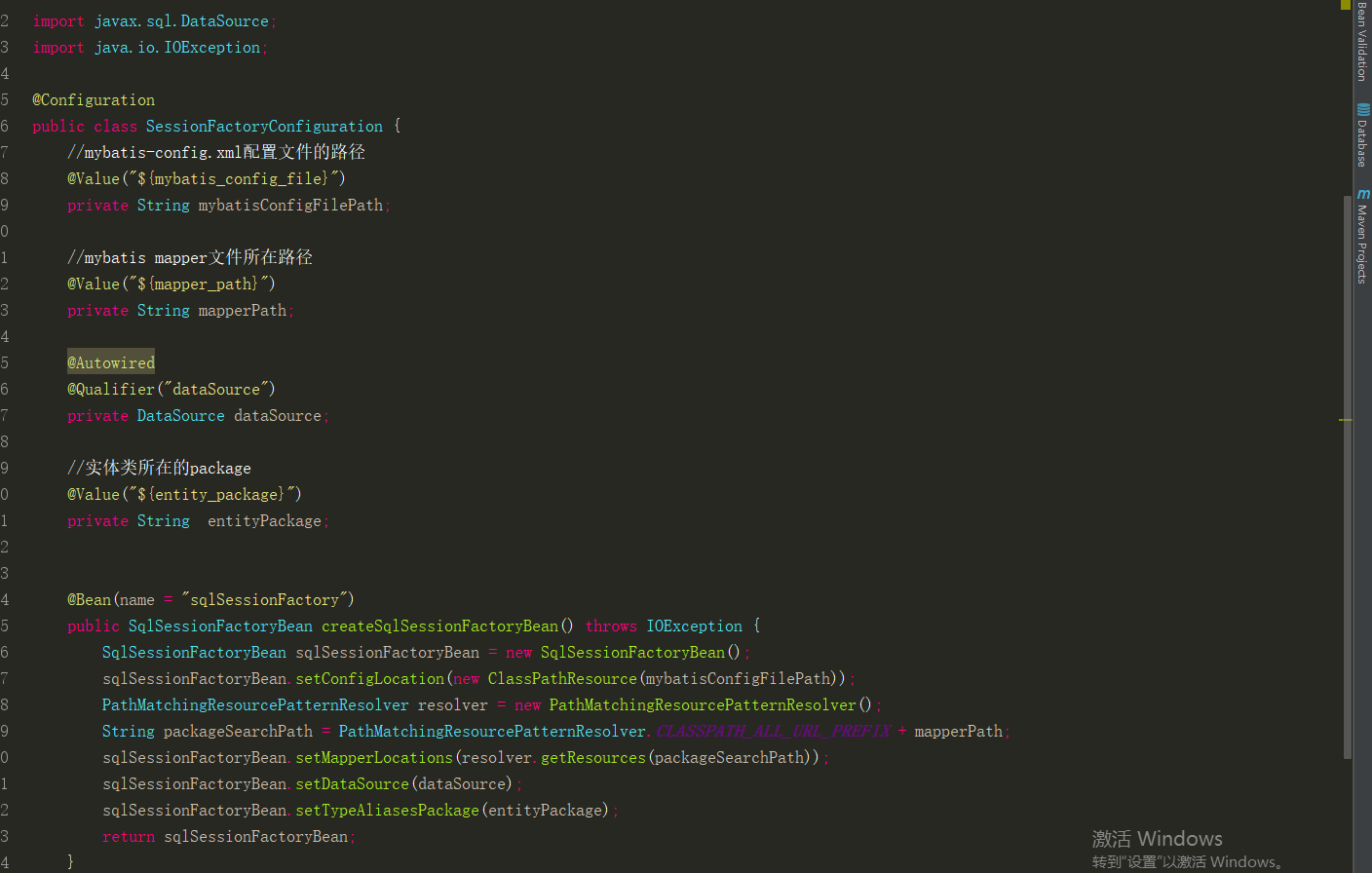
是不是舒服多了。这个是代码的设定。如果需要修改字体大小什么的这个百度上很多可以自己查一下。
接下来是一个关于创建文件或者类时自动生成的注释操作:注释包括开发人员以及时间,这个设置贼简单,直接上图:
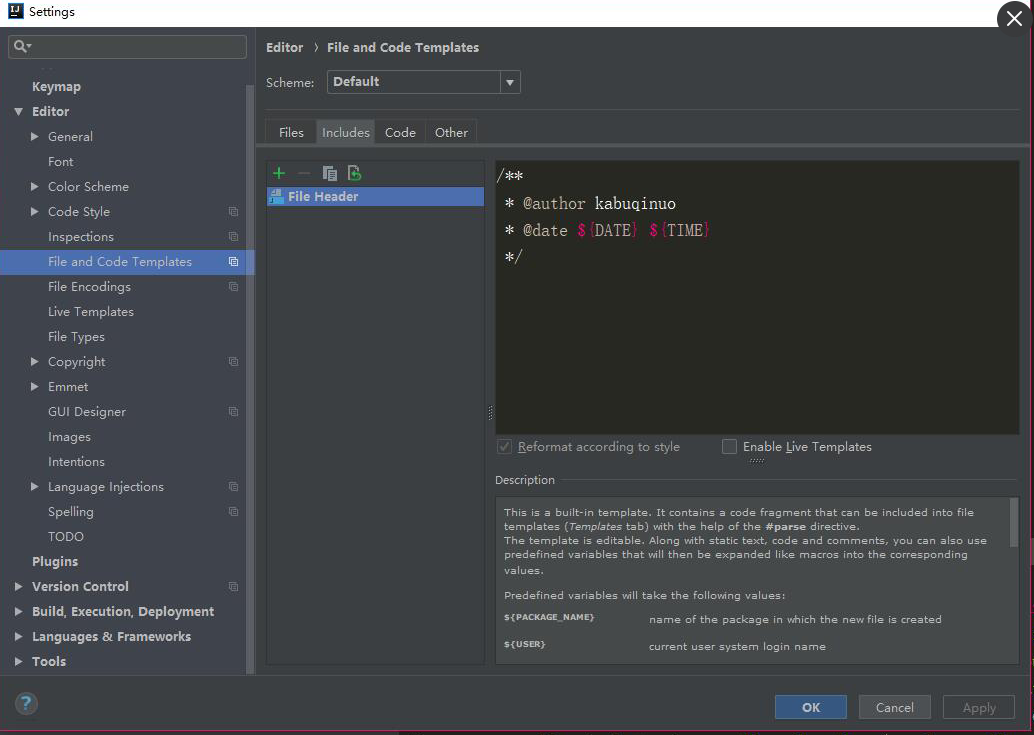
按照这个步骤来,确定之后创建一个类文件效果为:
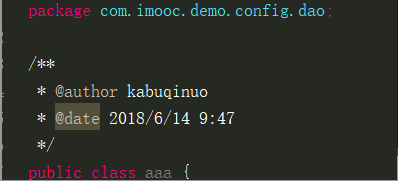
就是这么简单了,开发起项目来贼舒服。